Cosa fare quando Kodi si avvia al posto di Linux?
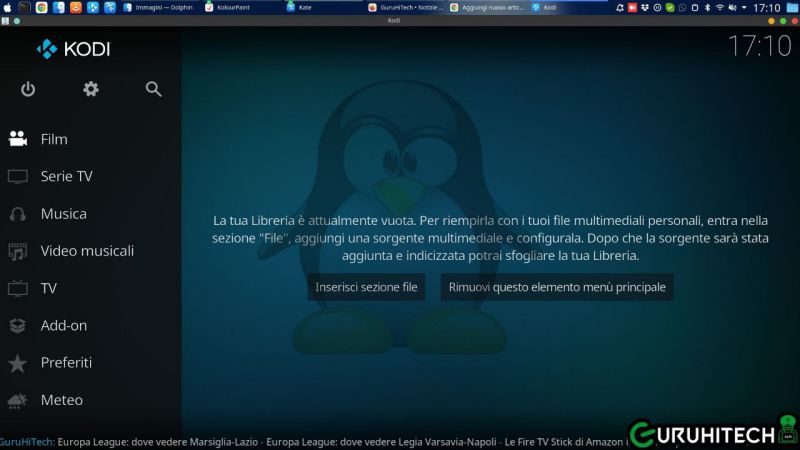
Quando pensavo di averle viste tutte ecco qui che spunta una novità… 😅
Questa è davvero bella: accendo il mio laptop che uso per lavorare lontano da casa, scelgo l’avvio con Linux anziché quello con Windows e al posto di Kubuntu mi salta fuori Kodi. Pensando di aver sbagliato qualcosa senza accorgermente riavvio il PC ma ninete da fare; se scelgo Linux mi parte sempre e solo Kodi e non c’è verso di chiuderlo per poter utilizzare Kubuntu.
IPVANISH: vuoi navigare e utilizzare KODI in anonimato e in modo del tutto sicuro? IPVanish è la soluzione. Per info e costi date un’occhiata al nostro articolo oppure visitate la pagina ufficiale cliccando su QUESTO LINK“.
PUREVPN: un altro ottimo metodo per navigare in anonimato e al sicuro su KODI, Android, iOS, Firestick e tanto altro con il 10% di SCONTO. Leggi il nostro articolo oppure clicca QUI per ricevere maggiori informazioni.
Leggi anche:
A questo punto, dopo vari riavvii faccio un po’ di ricerche e scopro che questo fenomeno è più comune di quanti pensassi e succede spesso a chi utilizza Linux in dual boot con Windows.
La soluzione per fortuna è molto semplice e non richiede grandi doti informatiche. Basta solo avviare il PC ed avviare in modalità “Recovery Mode“. Vediamo in dettaglio tutti i passaggi.
Come ripristinare il normale avvio di Linux se Kodi si avvia in automatico
- Accendi il tuo PC e nella schermata iniziale del boot scegli l’opzione Advanced options for Ubuntu. Di solito è la seconda subito dopo Ubuntu.
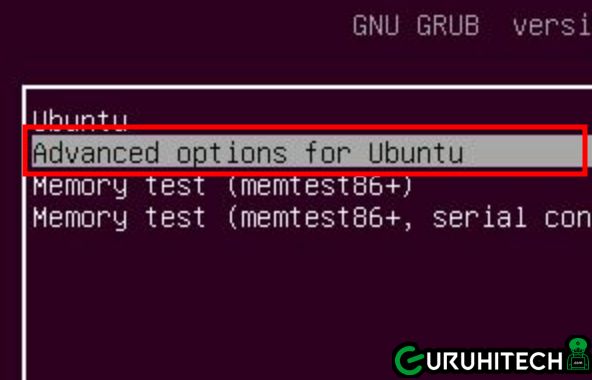
- Da qui seleziona la prima Recovery Mode. Il tuo PC potrebbe mostrartene varie se hai aggiornato il kernel molte volte. Clicca sulla prima scelta che ti viene proposta.

- Nella tabella che ti comparirà scegli l’opzione root – Passa a una shell con i privilegi di root e conferma selezionando OK.

- Bene, ora che sei nella riga di comando (terminale o shell), inserisci il comando apt purge kodi e premi Invio.
- Conferma inserendo la s (per Si).
- Attendi che Kodi venga “purgato” e riavvia il PC digitando reboot e premendo Invio.
Così facendo Kodi non si dovrebbe più avviare al posto di Linux. Potrebbe essere necessario un aggiornamento di Kodi o una reinstallazione ma niente paura; la cartella .kodi rimarra nella tua home e non perderai gli add-on e le impostazioni che avevi prima che si verificasse il problema.
Ricorda che la cartella kodi ha il puntino davanti, il che significa che è nascosta. Per visualizzarla entra nella home del tuo file manager e clicca CTRL+H.
PS: se hai difficoltà ad installare o aggiornare Kodi sulla tua distro Linux, puoi seguire questa guida.
Ti potrebbe interessare:
Segui guruhitech su:
- Google News: bit.ly/gurugooglenews
- Telegram: t.me/guruhitech
- X (Twitter): x.com/guruhitech1
- Bluesky: bsky.app/profile/guruhitech.bsky.social
- GETTR: gettr.com/user/guruhitech
- Rumble: rumble.com/user/guruhitech
- VKontakte: vk.com/guruhitech
- MeWe: mewe.com/i/guruhitech
- Skype: live:.cid.d4cf3836b772da8a
- WhatsApp: bit.ly/whatsappguruhitech
Esprimi il tuo parere!
Hai avuto anche tu questo problema con Kodi e Linux in dual boot? Sei riuscito a risolverlo? Lascia un commento nell’apposita sezione che trovi più in basso e se ti va, iscriviti alla newsletter.
Per qualsiasi domanda, informazione o assistenza nel mondo della tecnologia, puoi inviare una email all’indirizzo [email protected].
Scopri di più da GuruHiTech
Abbonati per ricevere gli ultimi articoli inviati alla tua e-mail.
